File Unlocker是一款能够轻松解锁文件的工具。对于被锁定的文件你可以使用File Unlocker轻松解锁。主要用于解锁或强制删除在用户尝试与文件交互时出错的文件。该软件可让您绕过各种错误消息,以删除,复制,重命名或移动所选文件; File Unlocker会检测到突然被阻止的原因,以及不允许您访问该文件的过程,该软件可以找到所有锁定的文件和目录,并显示它们的位置;该程序提供了从文件中删除锁的功能,而无需删除它或终止导致文件被锁定的过程,与Windows资源管理器交互的文件解锁器也可以用于终止难以删除的恶意软件;需要它的用户可以下载体验
软件功能:
批量解锁文件和文件夹
完成锁定文件的过程
挂起可能的错误消息
终止难以删除的恶意软件
删除当前使用,锁定和不可删除的繁忙文件。
尝试删除,移动和重命名文件或文件夹时,请解锁它们或跳过错误消息。
它也可以用于终止难以清除的恶意软件并杀死病毒和特洛伊木马。
如果锁定的文件是进程模块(dll等),它将卸载并解锁文件。
如果删除,重命名或移动操作失败,则计划在下一次Windows重新启动中继续进行。
它与Windows资源管理器完全集成,只需单击鼠标右键即可解锁文件或文件夹。
还显示有关锁定文件的进程的其他信息,并且可以终止和删除进程或文件句柄。
文件解锁器也可以从命令行执行,并且可以提供锁定的文件输入列表,复制目标列表,移动目标列表和重命名列表。
安装步骤:
1.用户可以单击本网站提供的下载路径下载相应的程序安装包
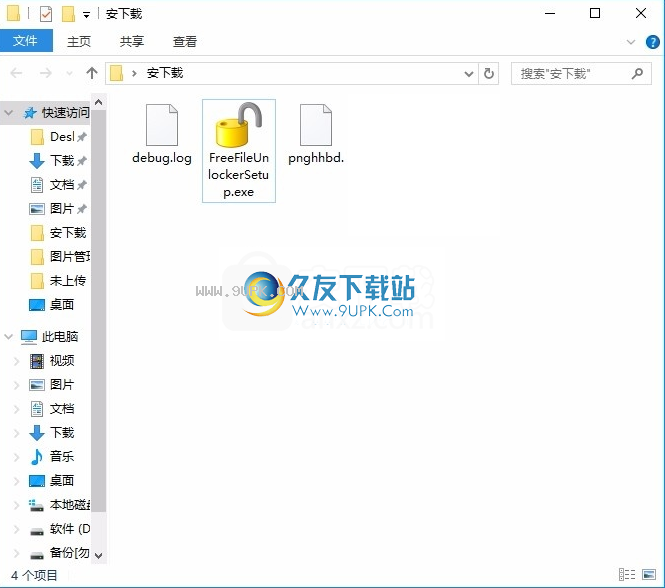
2.只需使用解压功能打开压缩包,双击主程序进行安装,并弹出程序安装界面
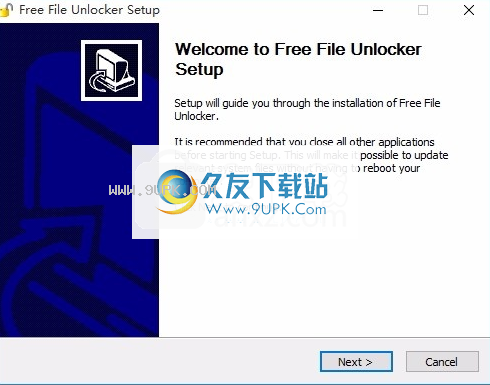
3.同意协议的条款,然后继续安装应用程序,单击“同意”按钮
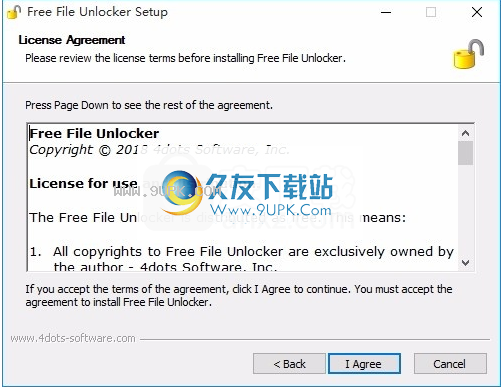
4,可以单击浏览按钮根据需要更改应用程序的安装路径
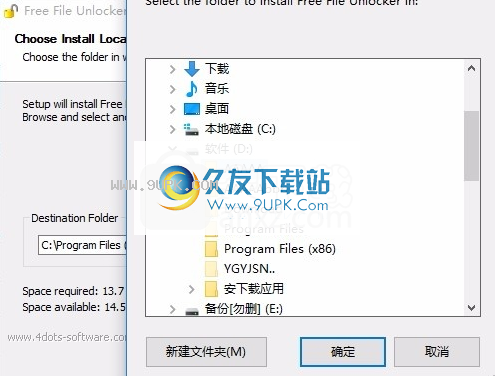
5.桌面快捷键的创建可以根据用户的需要而定
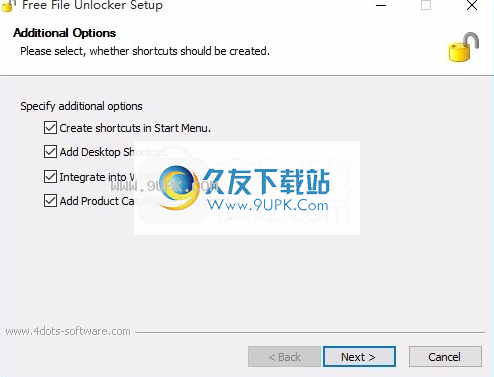
6.根据提示单击“安装”,将弹出程序安装完成界面,单击“完成”按钮
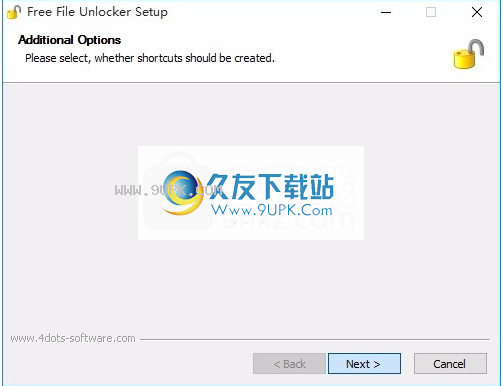
软件特色:
File Unlocker是删除当前使用,锁定和不可删除的繁忙文件的必要工具。
适用于Wndows和Windows Server的所有32位和64位版本。
尝试删除,移动和重命名文件或文件夹时,它会解锁文件并防止出现错误消息。
它也可以用于终止难以清除的恶意软件并杀死病毒和特洛伊木马。
它与Windows资源管理器完全集成。
文件解锁是删除当前使用,锁定和不可删除的文件
繁文件的基本应用程序可用于Windows和Windows Server的所有32位和64位版本。
尝试删除,移动和重命名其他程序正在使用的文件时,它会解锁文件或文件夹,并防止出现以下错误消息
无删除文件夹:该文件夹正在被其他人或程序使用
确保磁盘未满或受写保护,并且文件当前未使用
无法删除文件:访问被拒绝
该文件正在被另一个程序或用户使用
发生共享冲突
源或目标文件可能正在使用
无法从源文件或磁盘读取
使用方法:
安装该程序后,可以将其打开。此时,您需要选择语言,只需选择中文

同时进入用户界面后,可以根据需要选择相应的文件或文件夹进行处理

用户可以打开文件导入窗口,弹出文件选择界面,然后通过以下路径将文件导入用户界面
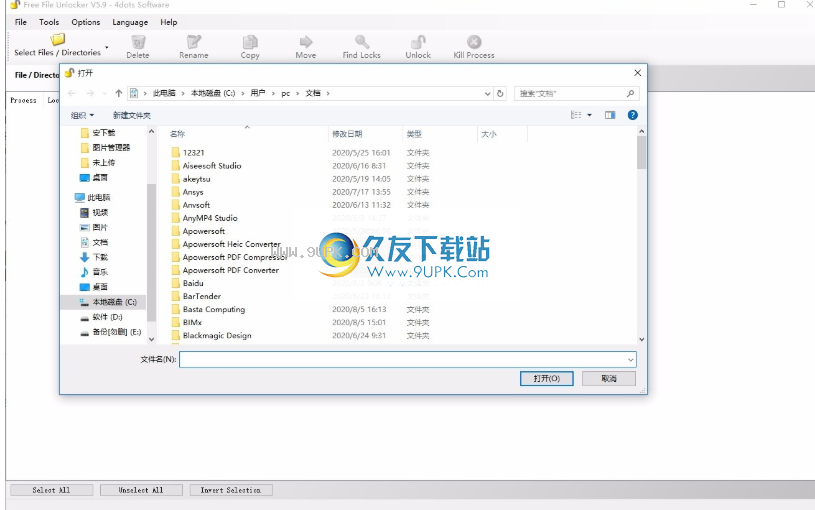
使用文件解锁器删除当前使用,锁定和不可删除的繁忙文件
要使用文件解锁,您必须首先指定要解锁或删除,重命名,复制或移动的文件或目录。为此,请按“选择文件/目录”,然后选择“文件”以指定文件,然后选择“目录”以指定目录(文件夹)。或者,您可以右键单击Windows资源管理器中的文件或目录,然后选择“使用文件解锁器解锁”,或将其作为ru传递。
从命令行执行程序时的ntime参数。
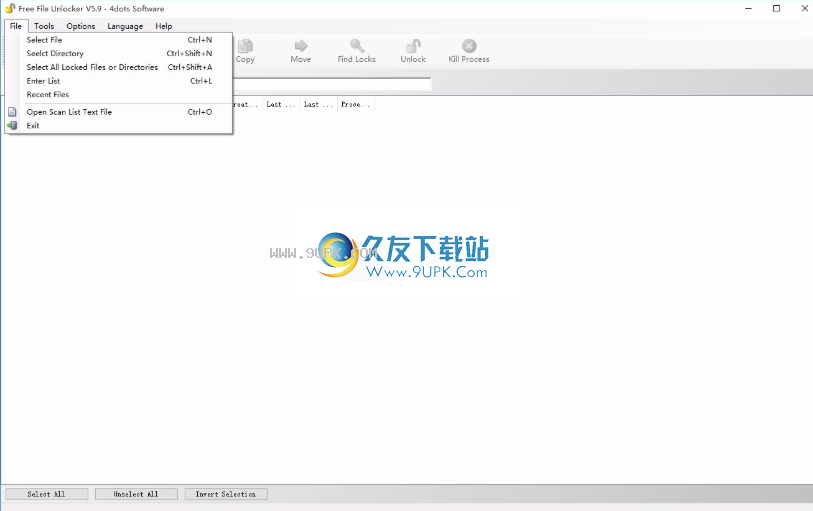
之后,您可以按下工具栏上的“删除”,“移动”,“复制”,“重命名”按钮来执行适当的操作,但是之后,您需要重新启动以完成删除。
为了避免重新启动,必须首先按下“查找锁定”按钮。
然后,文件解锁器将收集有关锁定这些文件或目录的进程的信息,并显示有关它们的信息。
然后,您可以“删除”,“移动”,“重命名”而无需重新启动。
您可以在Windows资源管理器中选择多个文件或文件夹,然后右键单击它们,然后选择“使用文件解锁器解锁”。另外,用户还可以通过选择“输入列表”在主应用程序中选择多个文件或文件夹,然后在其中输入文件或文件夹的路径。
您可以关闭文件和目录句柄以对其进行解锁。
锁定的文件可以发送到回收站,也可以通过右键单击它们,然后选择“永久删除”将其从系统中永久删除。
您也可以杀死锁定文件或目录的进程,并在必要时删除进程文件。
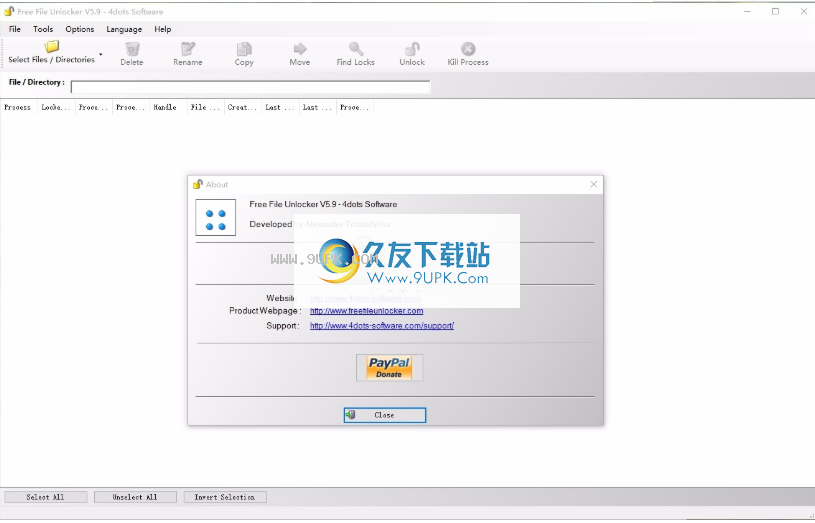
您也可以在Windows资源管理器中打开一个锁定的文件并将其进程文件锁定。
Windows资源管理器集成
文件解锁器也集成到Windows资源管理器中。要使用File Unlocker,只需在Windows资源管理器中右键单击文件或文件夹,然后从菜单中选择“使用File Unlocker解锁”。
选择所有锁定的文件和目录
要选择和查看有关当前由系统锁定的所有文件和目录的信息,请按“选择”按钮,然后选择“所有文件和目录”选项。然后显示系统锁定的所有文件和目录的列表。
请小心,因为如果删除,重命名或移动了不应该使用的文件,则使用此功能可能会造成严重的损害并造成不可逆转的损害。
确保仅选择某些文件。
刷新信息
要刷新有关锁定文件或目录的过程的信息,请按“查找锁定”按钮。
命令行用法
该应用程序具有用户友好的GUI界面,但也可以从命令行轻松执行。
命令行用法如下:
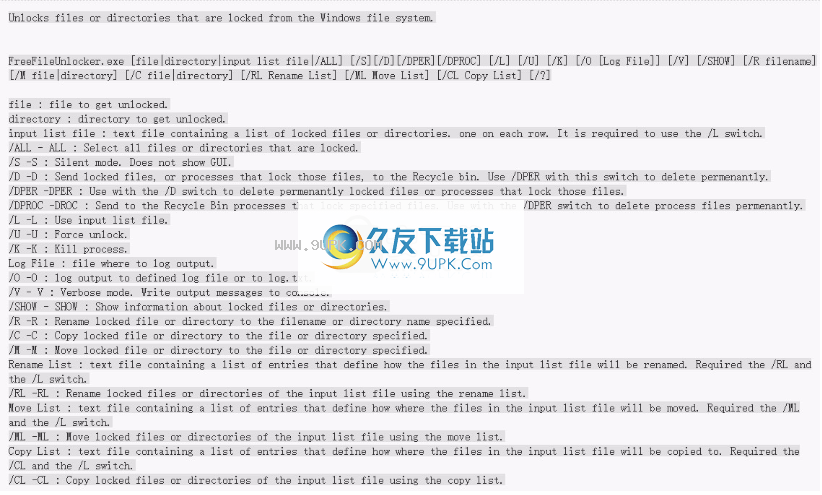
例如,要解锁文件c:\ documents \ virus.exe,请执行以下操作:
FreeFileUnlocker.exe“ c:\ documents \ virus.exe” / u / s
要显示所有锁定的文件和文件夹的列表,请执行以下操作:
FreeFileUnlocker.exe /全部/显示/秒
例如,要永久删除恶意软件文件c:\ documents \ virus。该exe执行以下操作:
FreeFileUnlocker.exe“ c:\ documents \ virus.exe” / d / dper / s
例如,要解锁文件“ c:\ temp \ osd.tmp”并杀死正在使用该文件的进程,请执行以下操作:
FreeFileUnlocker.exe“ c:\ temp \ osd.tmp” / u / k / s
例如,要解锁列表文件c:\ documents \ list.txt(每行一个文件)中包含的文件,请使用以下命令:
FreeFileUnlocker.exe“ c:\ documents \ list.txt” / l / u / s
例如,要解锁ist fie c:\ documents \ list.txt中包含的文件,然后将它们移至输入目标位置列表文件c:\ documents \ move.txt,请执行以下命令:
FreeFileUnlocker.exe“ c:\ documents \ list.txt” / l / ml“ c:\ documents \ move.txt”





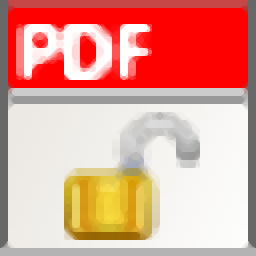










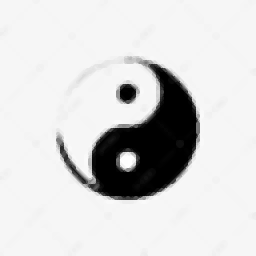

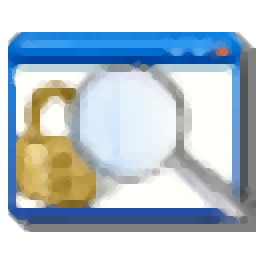

![SniffPass 1.13 汉化版[FTP客户端密码捕捉工具]](http://pic.9upk.com/soft/UploadPic/2011-6/201162711254013700.gif)


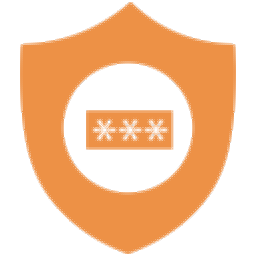
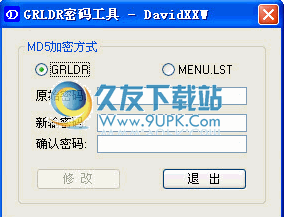
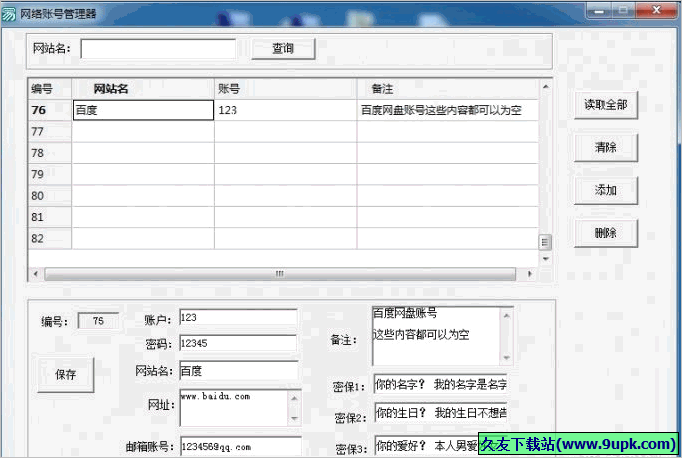

![PassBox 2.0.0正式版[系统密码管理器]](http://pic.9upk.com/soft/UploadPic/2013-9/20139161435952093.gif)
![Asterisk Logger 1.04免安装汉化版[星号密码查看器]](http://pic.9upk.com/soft/softico/2014-3/201431913284439739.jpg)